Filmora 12에서 워터마크를 제거하는 방법 [100% 작동 중]
$29.99 분기별 팬부터 시작하는 워터마크 없이 Filmora 12에서 비디오를 내보내려면 비용을 지불하세요.
또는 타사 비디오 워터마크 제거 프로그램을 사용하여 Filmora 워터마크를 제거할 수 있습니다. 아래 무료 다운로드 버튼을 클릭하고 지금 무료 평가판을 시작하세요!

Wondershare Filmora9를 사용하여 비디오를 편집하고 내보낼 때마다 작품에 워터마크가 표시되어 모든 노력이 가치가 없어 보이게 됩니다. 동영상이 아무리 우수하거나 동영상 편집이 아무리 힘들어도 작은 Filmora 로고 워터마크 로고는 더 편안해야 합니다. 하지만 걱정하지 마세요. 이 기사에서는 이 프로그램이 비디오에 워터마크를 표시하는 이유와 Filmora 워터마크를 제거하는 방법을 설명합니다. 마음에 드는 방법을 찾으려면 계속 읽어보세요.
가이드 목록
Wondershare Filmora에 워터마크가 있는 이유 결제로 Wondershare Filmora 워터마크 제거 Filmora 워터마크를 제거하는 가장 빠른 방법 DaVinci Resolve로 Filmora 워터마크 제거 Filmora 워터마크 제거에 관한 FAQWondershare Filmora에 워터마크가 있는 이유
소프트웨어가 귀하의 비디오에 삽입하는 워터마크는 제품의 로고입니다. 이는 워터마크가 제품과 개발자의 이익을 보호하도록 설계되었음을 의미합니다. 예를 들어, 일부 사람들은 이익을 위해 불법 복제 소프트웨어를 개발할 수 있으며, 이로 인해 이 제품의 개발자는 저작권 침해 및 재산 손실을 겪게 됩니다. 또한 Filmora 워터마크를 추가하면 더 많은 사람들에게 소프트웨어에 대해 알리는 광고 노력이 늘어날 수 있습니다. 그러나 이 모든 것이 사용자에게 더 좋을 수 있습니다. Wondershare Filmora 워터마크는 편집할 때 매우 주의하고 열심히 노력하더라도 비디오를 매우 당황스럽게 만들 것입니다. 따라서 Filmora 워터마크를 제거하기 위해서는 몇 가지 방법을 사용하는 것도 필요합니다.
결제로 Wondershare Filmora 워터마크 제거
영상 편집이 끝나면 PC로 내보내야 하는데, 내보내는 방법은 2가지가 있습니다. 하나는 무료이지만 Filmora 워터마크가 있습니다. 다른 하나는 워터마크 없이 비디오를 내보내고 고품질 리소스, 키프레임, 속도 램핑과 같은 더 많은 기능을 즐길 수 있도록 Filmora를 구입하는 것입니다. 비디오를 4K로 업스케일링, 그리고 더. "구매" 버튼을 클릭하여 라이센스를 구매할 수 있습니다. 이 라이센스는 Fimora 워터마크를 제한 없이 제거합니다.
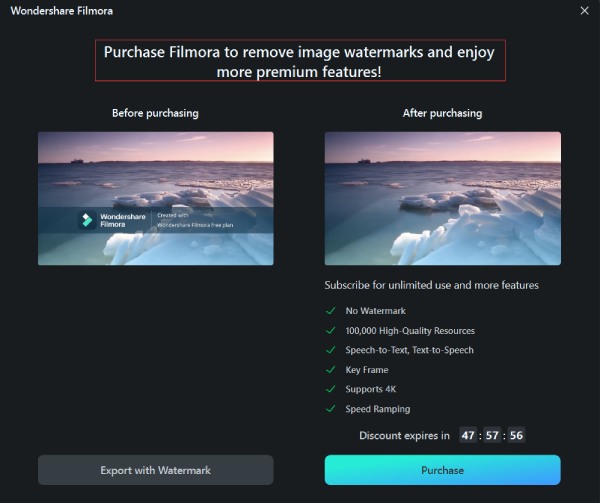
그러나 이 방법의 단점은 비용이 너무 많이 든다는 것이다. 업무 목적으로 비디오를 편집하기 위해 Filmora9를 거의 사용하지 않는 경우 이 방법은 권장되지 않습니다. 결국 이 방법은 Filmora 워터마크만 다룹니다. 다른 비디오의 모든 워터마크를 제거할 수는 없습니다.
Filmora 워터마크를 제거하는 가장 빠른 방법
동영상의 모든 워터마크를 제거할 수 있는 프로그램이 필요하며 이는 가장 가치 있는 선택입니다. 당신이 사용할 수있는 AnyRec Video Converter. 이 프로그램은 제품 로고, 텍스트 워터마크, 사진 워터마크 등을 포함한 모든 워터마크를 신속하게 제거할 수 있습니다. 서비스 업그레이드를 위해 비용을 요구하지 않습니다. 즉, 이 프로그램을 직접 다운로드하여 Filmora 워터마크를 빠르게 제거할 수 있습니다. 그건 그렇고, 이 프로그램은 GIF Maker, Video Enhancer 등과 같은 다른 많은 유용한 도구도 제공합니다.

모든 종류의 워터마크와 원치 않는 개체를 제거하세요.
동영상의 워터마크를 자동으로 인식합니다.
워터마크 제거 영역을 유연하게 수정하세요.
오류가 발생한 경우 작업을 쉽게 재설정할 수 있습니다.
1 단계.무료 다운로드 AnyRec Video Converter 그리고 그것을 실행합니다. 상단의 "도구 상자" 메뉴를 클릭하세요. 아래로 밀어서 "비디오 워터마크 제거기" 버튼을 찾아 클릭하세요.
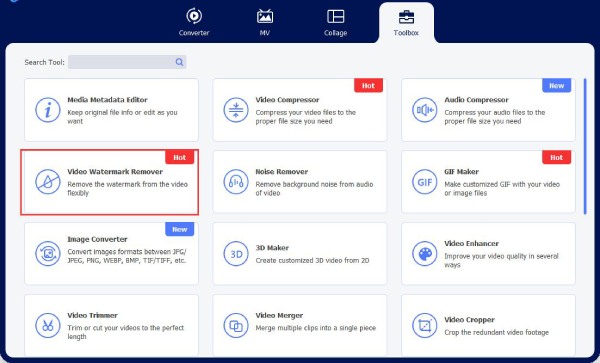
2 단계.Video Watermark Remover에 비디오를 추가하려면 "추가"버튼을 클릭하십시오.
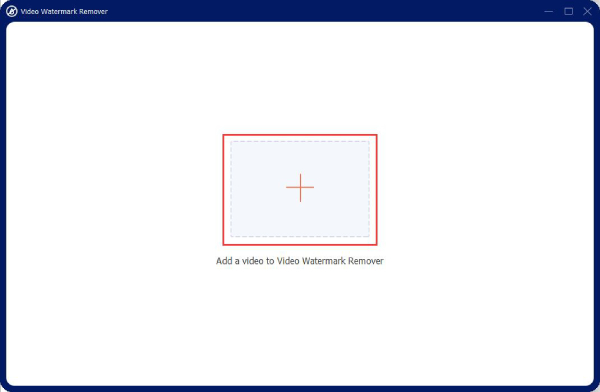
3단계.비디오에 영역을 생성하려면 "워터마크 제거 영역 추가" 버튼을 클릭하세요.
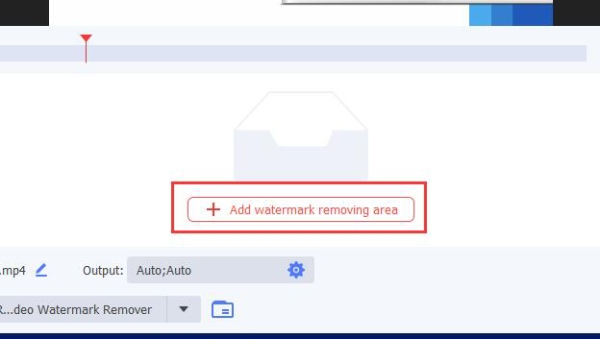
4단계.Filmora 워터마크를 덮으려면 비디오의 워터마크 제거 영역을 클릭하여 드래그하세요.
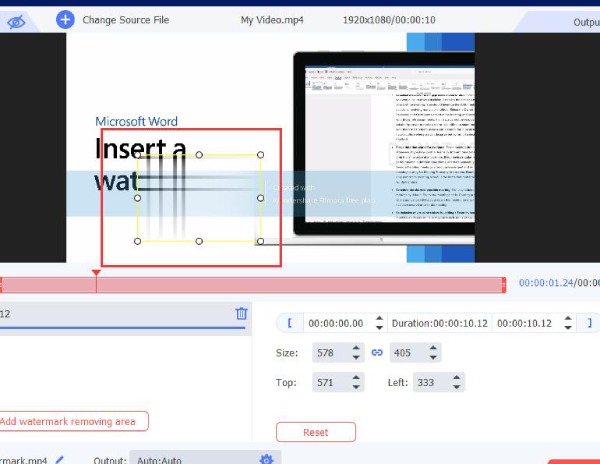
5단계.해당 영역이 워터마크를 완전히 덮은 것을 확인한 후 오른쪽 하단에 있는 "내보내기" 버튼을 클릭하여 지금 Filmora 워터마크를 제거할 수 있습니다.

DaVinci Resolve로 Filmora 워터마크 제거
편집 능력을 향상시킬 수 있는 보다 전문적인 Filmora 워터마크 제거제를 사용하고 싶다면 DaVinci Resolve를 사용해 보세요. 프로 영상 제작자를 위한 유명한 영상 편집 프로그램입니다. 그러나 전문가가 아니더라도 Filmora 워터마크를 제거하는 데 사용할 수도 있습니다.
1 단계."파일" 버튼을 클릭한 다음 "가져오기" 버튼을 클릭하여 비디오를 가져옵니다.
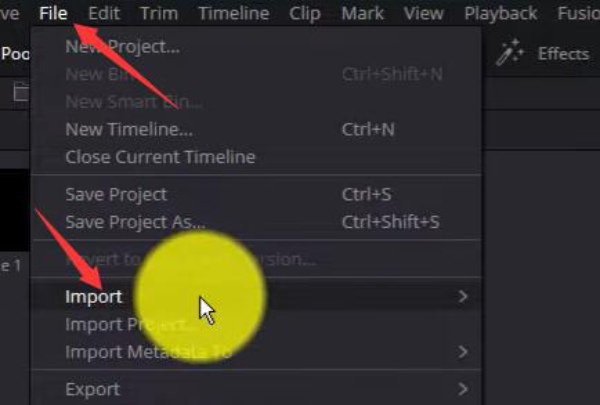
2 단계.비디오에 창을 만들려면 "창" 버튼을 클릭하세요.
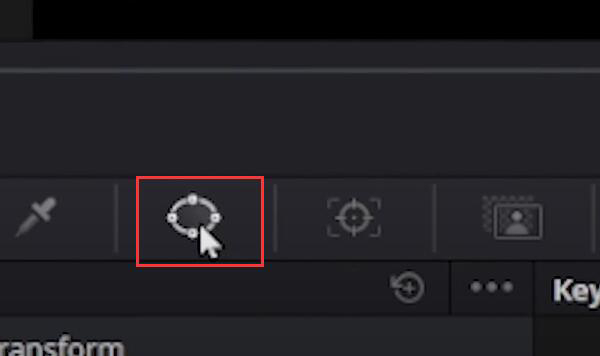
3단계.흰색 컨트롤러를 사용하여 창을 조정하여 워터마크를 덮을 수 있습니다.
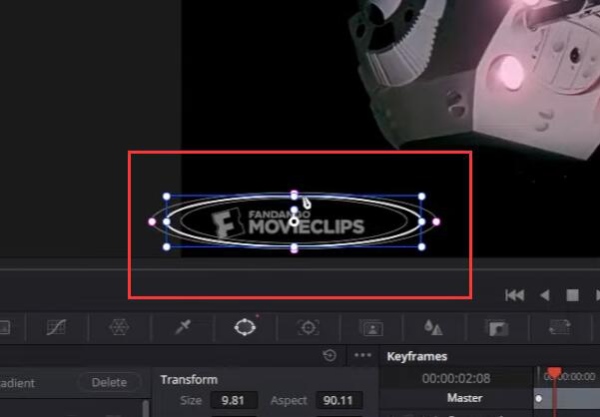
4단계.비디오 아래에 있는 "추적" 버튼을 클릭한 다음 "앞으로 추적" 버튼을 클릭하면 창이 풀타임으로 존재하게 됩니다.
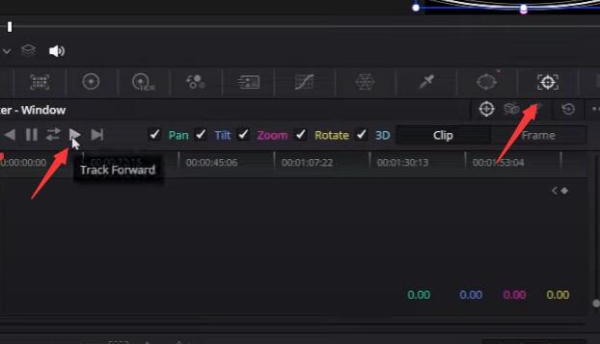
5단계.오른쪽 상단에 있는 "효과" 버튼을 클릭하세요. "객체 제거" 기능을 선택하세요.
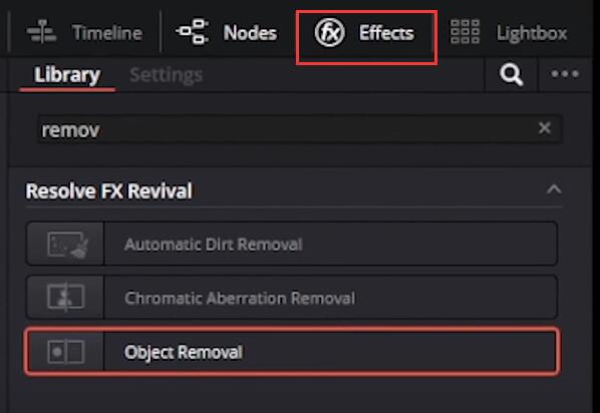
6단계.마우스 왼쪽 버튼을 클릭하고 "개체 제거" 기능을 창 메모로 드래그합니다.
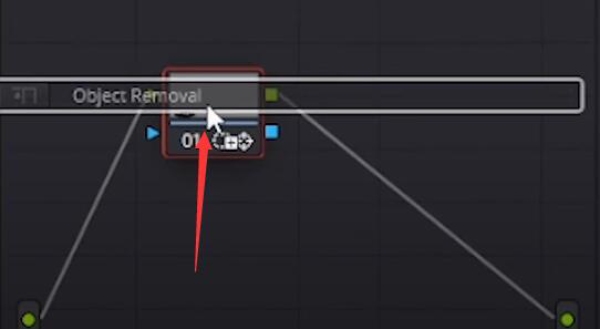
7단계.Filmora 워터마크 제거를 시작하려면 "장면 분석" 버튼을 클릭하세요.
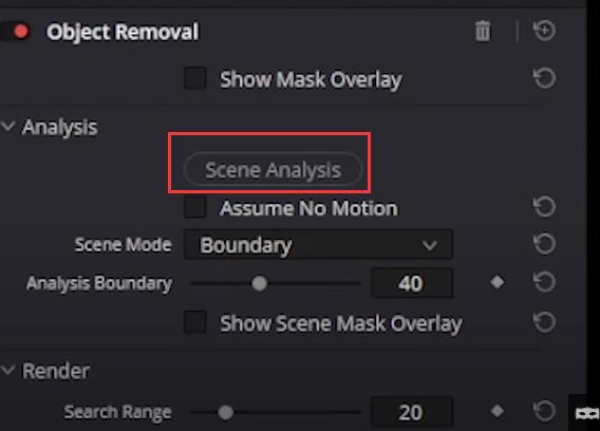
DaVinci Resolve와 AnyRec Video Converter 동일한 메커니즘을 사용하여 Filmora 워터마크를 제거합니다. 그러나 DaVinci Resolve는 더 복잡합니다. 다빈치리졸브의 단점이 바로 이것이다.
Filmora 워터마크 제거에 관한 FAQ
-
크랙이 발생한 Filmora 버전을 인터넷에서 다운로드할 수 있나요?
물론 당신은 할 수. 이러한 크랙이 발생한 프로그램은 Filmora 워터마크를 제거하는 데에도 도움이 될 수 있습니다. 크랙이 발생한 프로그램은 더 좋은 서비스를 제공하기 위해 비용을 요구하지 않습니다. 그러나 어쨌든 해적판입니다. 따라서 때로는 붕괴되거나 어느 날 서비스를 제공하지 못할 수도 있습니다. 또한 일부 국가 및 지역에서는 불법 복제 버전을 사용하는 것이 불법입니다.
-
인터넷에서 Filmora9의 무료 라이센스 코드를 찾을 수 있는 이유는 무엇입니까?
해당 무료 라이센스 코드가 곧 만료될 수 있습니다. 또한 일부 무료 라이센스 코드를 인터넷상의 사람들이 표시하고 변경할 수 있도록 허용하는 것도 개발자의 전략입니다. 점점 더 많은 사람들이 코드를 사용하여 Filmora 워터마크를 제거하여 Filmora가 더 많은 추종자와 장기 사용자를 확보하게 될 것입니다.
-
Filmora9를 사용하여 내 비디오의 다른 워터마크를 제거할 수 있나요?
아니요. Filmora9에는 워터마크를 지우는 데 직접적으로 도움이 되는 기능이 없습니다. 아마도 이 프로그램은 귀하의 비디오에 워터마크를 추가하기 때문에 워터마크 제거 서비스를 제공하지 않을 것입니다. 더 나은 Filmora 대안인 AnyRec Video Converter를 사용할 수 있습니다. 비디오에서 워터마크 제거.
-
모자이크를 사용하여 Filmora 워터마크를 차단할 수 있나요?
그래 넌 할수있어. 그러나 이렇게 하면 결국 비디오가 좋지 않게 보일 것입니다. Filmora 워터마크는 풀타임으로 존재합니다. 즉, 큰 모자이크가 비디오에 영원히 남아 있도록 해야 합니다. 따라서 Filmora 워터마크를 제거하는 것이 좋습니다.
-
실수로 Filmora 라이선스를 구매한 경우 어떻게 되나요?
괜찮아요. 간편하게 주문을 취소하실 수 있습니다. 그리고 이 프로그램은 7일 동안 무료 평가판을 제공하므로 7일 후에 비용을 지불하게 됩니다. Filmora 워터마크를 제거하는 데 7일을 활용할 수 있습니다.
결론
이 기사에서는 Filmora에 워터마크가 있는 이유를 설명하고 앞으로 당황스러운 워터마크 없이 아름다운 비디오를 편집하고 내보낼 수 있는 3가지 Filmora 워터마크 제거제를 제공합니다. 각 방법에는 장점과 단점이 있지만, AnyRec Video Converter 이 문제를 빠르고 완벽하게 해결하는 데 도움이 될 수 있습니다. 워터마크 없이 점점 더 멋진 영상을 만드시며 즐거운 삶을 누리실 수 있기를 바랍니다.
